谁说鼠标不能玩智能?能语音打字语音翻译的鼠标咪鼠S7B实测( 二 )
文章图片
文章图片
装好驱动 , 连上鼠标 , 就可以正常使用了 。笔者首先测试了一下咪鼠S7B的语音打字功能 。咪鼠采用的是科大讯飞的语音识别引擎 , 从识别率、准确度以及混合输入识别层面来看 , 效果值得推荐 , 其可以通过上下文意思 , 结合说话的语速语境 , 快速准确的打出相应的文字 , 并可以自动添加标点符号 , 而且数字字母混合输入也没有问题 。实际上 , 咪鼠S7B语音打字的速度能到1分钟400字 , 识别率高达98% , 从实际测试过程来看 , 基本能达到宣传的目标 。
【谁说鼠标不能玩智能?能语音打字语音翻译的鼠标咪鼠S7B实测】

文章图片
文章图片
而划词翻译\语音翻译功能则是咪鼠S7B的又一个特色功能 , 在笔者日常工作中 , 很多芯片手册均为英文 , 阅读起来也是非常费劲的 , 有了咪鼠S7B , 哪里不会划哪里 , 比起时不时的开翻译软件查阅方便了很多 , 简直是看外语资料的神助攻 。而且咪鼠S7B支持双向自动识别翻译 , 不用特意调整翻译设置 。实际除了英语 , 咪鼠S7B支持200种语言的翻译 , 可以说 , 咪鼠在手 , 走遍全球都不怕 。

文章图片
文章图片
实际应用中 , 很多资料可能都是以PDF文档或者图片的方式发送的 , 划词翻译显然不适用了 , 因此咪鼠S7B还提供了图文提取翻译功能 , 通过使用热键的方式截取你需要进行翻译的文档截屏 , 然后在下面的选项中选择翻译功能 , 软件直接识别文字后并给出翻译后的译文 , 从而让我们的外文查阅更有效率 。
工作中 , 我们有的时候可能会需要将图片中的文字提取出来 , 直接打印虽然有效 , 但是效率很低 , 这时候我们可以利用咪鼠S7B的OCR文字识别功能 , 将图片中的文字识别出来 , 进而再通过复制粘贴或者直接存盘的方式 , 将图片中的文字完美的提取出来 。
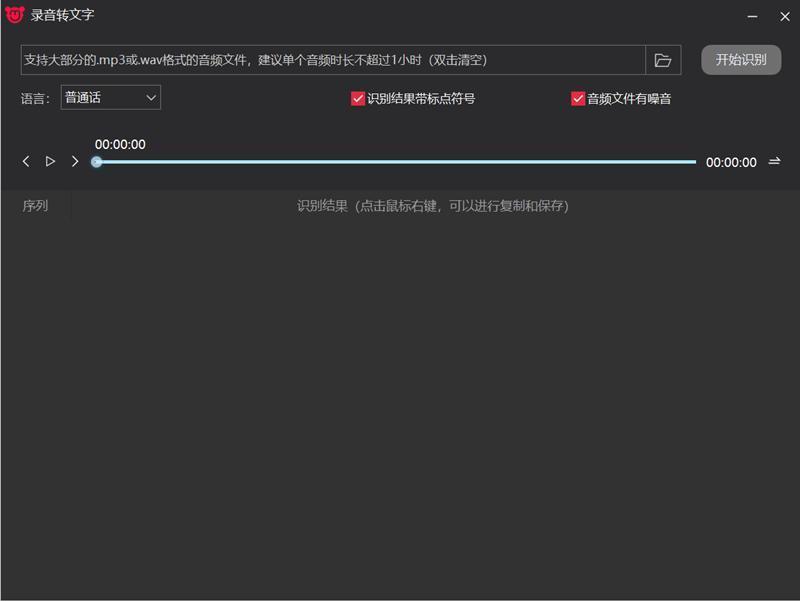
文章图片
文章图片
实际上 , 咪鼠的文字提取功能不仅可以对图片 , 还可以对于录音片段中的文字进行提取 。比如我们听讲座 , 上课等 , 可以将现场录音转换为文字版本 , 用作自己做视频的字幕等用途 , 比起单纯地听打字 , 要快捷很多 。
而后

文章图片
文章图片
除了上述语音打字 , 图文提取 , 划词翻译等特色功能外 , 咪鼠S7B实际还提供了票证提取 , 智能字幕 , 智慧导航等辅助功能 , 让我们在实际电脑操作中 , 更加方便快捷 , 会说话就能打字 , 会截屏就能翻译 , 因此无论办公娱乐 , 有咪鼠S7B就能达到事半功倍的效果 。
小结:
咪鼠智能语音鼠标S7B , 既有普通鼠标的功能 , 又集语音打字 , OCR文字识别 , 翻译功能于一体 , 只需简单按键 , 就能语音打字 , 语音翻译 , 打破了传统鼠标的认知壁垒 , 让我们对智能鼠标有了更多的认识及期盼 , 同时1分钟400字 , 高达98%的识别也让实际使用更加方便;同时支持200种语言的翻译 , 简直是识字能手 。超薄轻量化设计 , 仅为74克的重量 , 非常便于携带和收纳 , 也正因此 , 也有些许不便:
1、超薄设计虽然便于收纳 , 但是牺牲了手感 , 尤其对于手型偏大的用户 , 可能需要一段时间适应这种超薄的握感 。
- 抖音账单能不能删(抖音查看账单方法详解)
- 为啥不能快点拿到执行款?你可能犯了申请强制执行的这些错误!
- 猛鬼宿舍蜜獾商店买的道具不能用怎么回事(猛鬼宿舍蜜獾商店道具使用说明)
- 江湖悠悠武器强化效果能不能继承(江湖悠悠武器强化效果继承机制分享)
- 摩尔庄园手游主线任务剧情卡住不能动怎么办(摩尔庄园手游主线任务剧情卡顿问题解决方法分享)
- 哔哩哔哩的弹幕能不能永久关掉(哔哩哔哩弹幕开关设置教程)
- 战神遗迹装备强化效果能不能继承(战神遗迹装备强化效果继承机制解析)
- LOL手游iOS先锋测试为何不能玩(LOL手游iOS先锋测试不能玩原因分析)
- 久等了!深圳个体户简易注销操作指南!不能更详细了!
- 坎公骑冠剑随机进化能不能出专武(坎公骑冠剑随机进化出专武概率分析)
